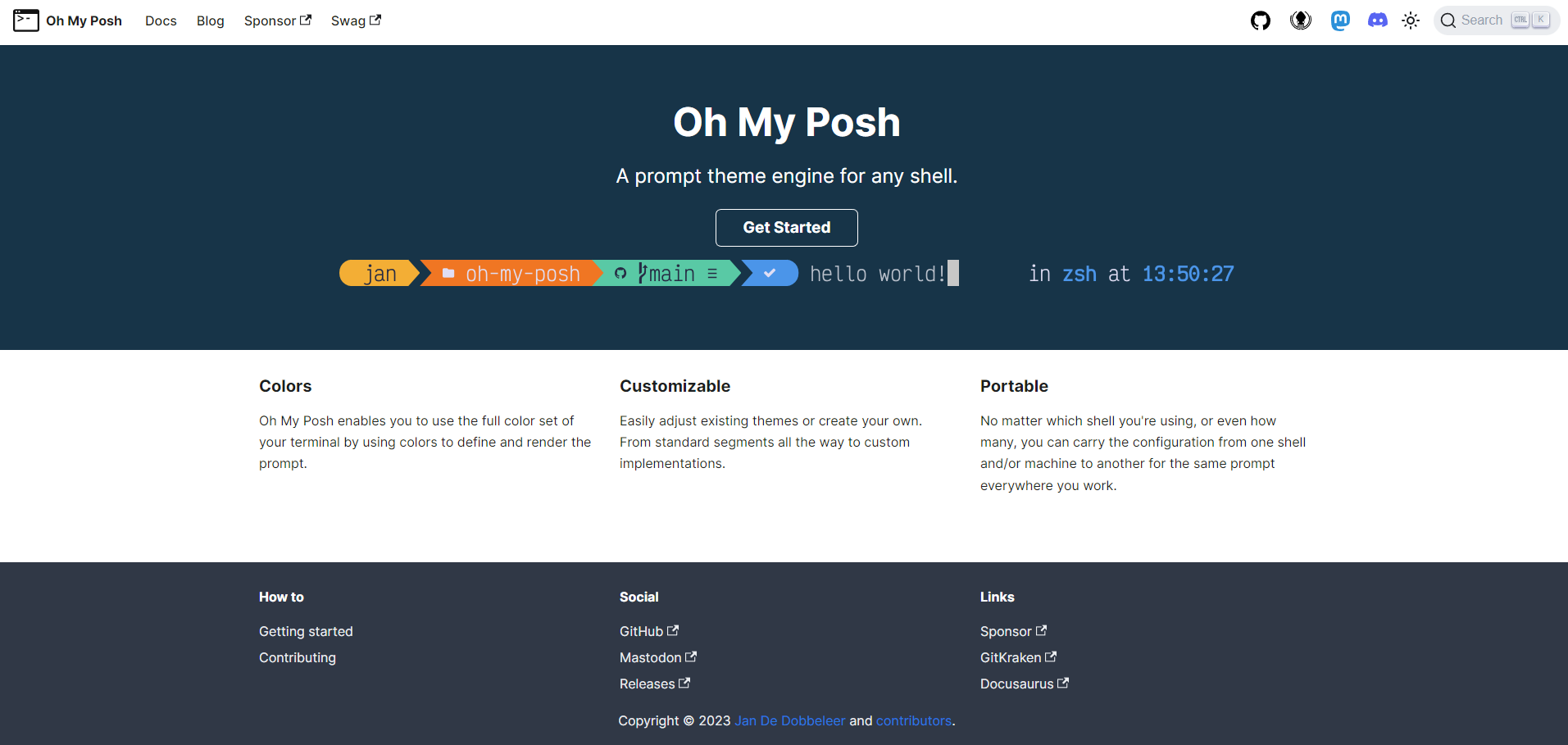
Oh My Posh[オゥマイポッシュ]というツールの導入の仕方。
2023.02.04
おはようございます、寝不足気味の中の人です。
今日はOh My Posh[オゥマイポッシュ]というツールの導入の仕方を書いていきます。これを導入することによりPowerShellのGUIが良くなります。直感的に階層などがわかり易くなったり、メモリやCPU率などやGitブランチをどれを選択しているのかなどまで、表示してくれます。
導入仕方ですが超簡単ともいかないですが・・・まぁ普通に導入出来ると思います。
①PowerShellを開き次のコマンドを打つ。
winget install JanDeDobbeleer.OhMyPosh -s winget②PowerShellを再起動する(閉じて開く)。
③PowerShellで次のコマンドを打つ。
Get-PoshThemesoh-my-posh get shellNew-Item -Path $PROFILE -Type File -Force④ノートパッドが開くので下記の文字を入力しテーマ設定(保存)をする。
oh-my-posh init pwsh --config 'C:/Users\ユーザー名/AppData/Local/Programs/oh-my-posh/themes/aliens.omp.json' | Invoke-Expression⑤PowerShellを再起動する(閉じて開く)。
⑥たぶん文字化けしている所があるので下記から公式フォントをダウンロードして設定をする。設定の仕方は割愛します。ウィンドウズフォントの設定などでググると手順がわかります。
⑦PowerShellの設定から限定値>外観>フォントフェイス、ダウンロードしてきたフォント名に合わします。
⑧PowerShellを再起動する(閉じて開く)、これで文字化け解消されます。
⑨VScodeを使用している方は設定を開きフォント名を直記入します。
これでこんな感じのビジュアルに変わると思います。
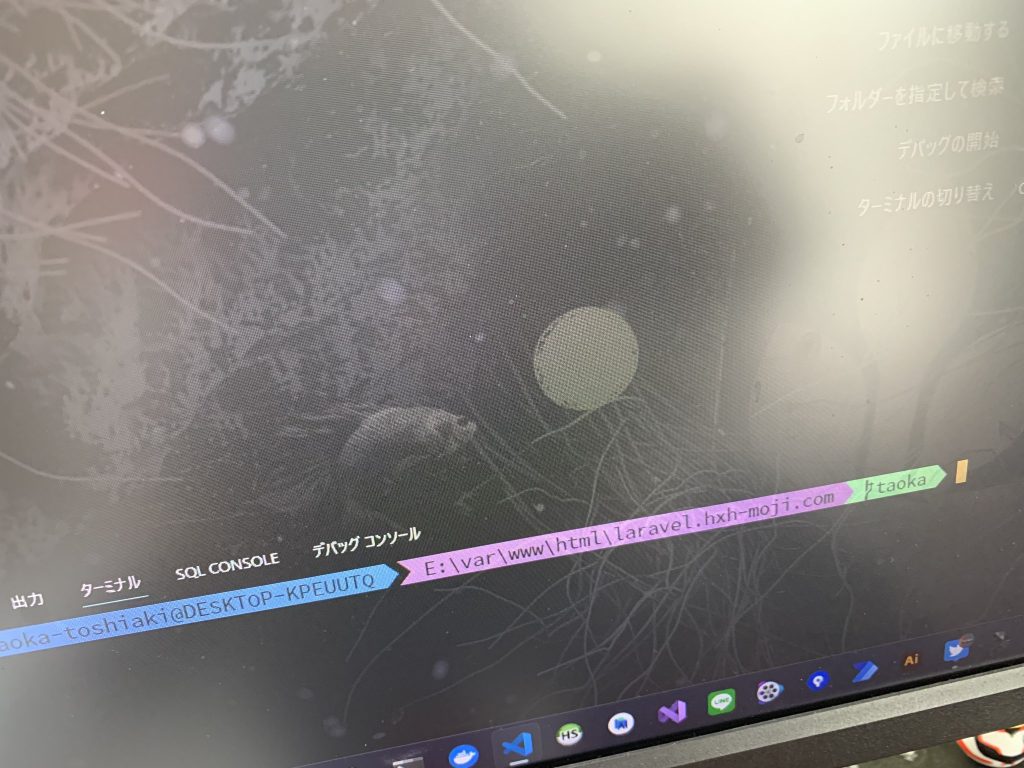
タグ
AppData, config, Force, Get-PoshThemes, Gitブランチ, GUI, Invoke-Expression, local, Oh My Posh, path, powershell, Programs, shell, themes, users, VScode, winget, オゥマイポッシュ, ノートパッド, フォントフェイス,
PowerShellであれ使えるだな。
2020.10.15
wget "ダウンロードするファイルのURL" -OutFile "保存先ファイルパス"あれというのはwgetというダウンロードするときなどに使用するcommandです。リナックス系を使用している人には使っている方も多いかもしれない。そんな素敵なcommandがウィンドウズ10のPowerShell7では使用できるみたいだ。
大量画像にダウンロードする必要があったのでダウンロードファイルをリスト化、command打つように変換した。結果、とても楽です。
事務作業している方でIT好きな方はVBAを勉強してみると確実に仕事の効率化に繋がると思っています、たまにPythonをオススメするひともいるだけど、自分はあまりオススメしません。
なぜなら、一般的な事務員さん全員がそれを取り扱えるとは思わないからです。なのでクリックすれば動くよみたいな物が作れてパソコンの環境を変えないで良いのはVBAぐらいかと思います。PowerShellでもパソコンの環境を変更しないと動かないですからね。
バッチ処理などは一般的なひとはやはりハードルが高いと思ふ・・・?
タグ
-Command, -OutFile, 10, 7, IT, powershell, Python, quot, url, VB, VBA, wget, あれ, ウィンドウズ, おすすめ, クリック, それ, ダウンロード, たま, とき, パス, パソコン, ひと, ファイル, リスト, リナックス, 事務, 人, 仕事, 作業, 使用, 保存, 全員, 効率, 勉強, 変換, 大量, 必要, 方, 物, 環境, 画像, 素敵, 結果, 自分,
windows10 1809 不具合 Chromeが繋がらない(タイムアウト)
2019.02.02
windows10アップデート後(1809) 不具合 :Chromeが繋がらない
(タイムアウト)の対応策。
初期化して再度OSを入れ直すのもアレなんで対応策として
スタートアップ時にBatを走らせる事にした。
管理者権限にするBatとネットワークサービスを再起動するBatで
なんとか次期OSのアップデートかGさんが解決してくれる事を
期待しています。
それまでコンピュータ管理のサービスとかも停止せず待っときます。
Batは下記になります。
追記:
累積アップデートで直りましたと言いたいところだけど
一度、累積アップデートの一部を削除して再度、累積アップデートを
適応したら直りました・・・。
net stop CryptSvc
net start CryptSvc@powershell -NoProfile -ExecutionPolicy unrestricted -Command "Start-Process (管理者)ネットが繋がらないよ.bat -Verb runas"タグ
-ExecutionPolicy, -NoProfile, 10, 1809, Bat, Chrome, CryptSvc, net, OS, powershell, start, stop, unres, Windows, アップ, アップデート, あれ, コンピュータ, サービス, スタート, それまで, タイムアウト, ところ, ネットワーク, 一度, 一部, 下記, 不具合, 事, 停止, 再度, 再起動, 初期, 削除, 対応策, 期待, 権限, 次期, 管理, 管理者, 累積, 解決, 追記, 適応,
ドロップシッピングCSV流し込み開設に向けて。WEB知識のある業界の方オススメします!
2018.07.06

ドロップシッピングCSV流し込みの過程。
ドロップシッピングからCSVをダウンロード、
その後、ヘッダー部分の削除を行い、CSVを10000行単位で
分割する。リナックスのコマンドで行いましたが
PowerShellやフリーソフトでも分離は可能です。
次にDBへ登録を行うプログラミングをPHP言語で記述し
コマンドラインからPHPファイルを叩く。コマンドラインで叩くほうが
処理が早いのでこちらを選びましたが、ブラウザから送信ボタンを押したときに
非同期処理(ajax)を走らせて行う方法もあります。
自分が登録したドロップシッピングのCSV容量は
850MBでした、まぁまぁ多いファイルです、これを一行単位で取り込んで
行くのですが、、、、かなり時間がかかります。
取り込み終わるのに数時間かかりました。
最初、一括CSVで取り込めないかなと思っていろいろ試しましたが515円のサーバでは
無理でしたので、10000処理を行ったら一度、PHPを終了させ
再度、開き次のファイルをパラメーター付きで実行させるシェルスクリプトを
作りました。そちらを叩いて後は終了するまで待つという方法です。
登録したDBから商品の一覧や詳細画面、カテゴリー一覧、
トップページを作らないといけないという作業が残っています。
こちら会社でも使っているSmartyで当初思ったのですが
やめてPHPテンプレートエンジン「Twig」を使用して作ることに決めました。
ここまで来て思ったのは会社での事がかなり役に立つという事です。
ノウハウがあるのとないのとはぜんぜん違うなと思います。
ドロップシッピングが軌道に乗るのかはわかりませんが、
サイトを作るというのは楽しいですね。
ちなみにドロップシッピングのURLは非公開とさせていただきます。
https://youtu.be/rrvL2-jqZ-4
タグ
CSV容量, PHPテンプレートエンジン, powershell, Smarty, Twig, コマンドライン, サーバ, シェルスクリプト, ドロップシッピングCSV流し込み, ドロップシッピングCSV流し込み開設, パラメーター付き, ブラウザ, フリーソフト, プログラミング, ヘッダー部分, リナックス, 一括CSV, 一行単位,
betta=闘魚。
2018.05.30
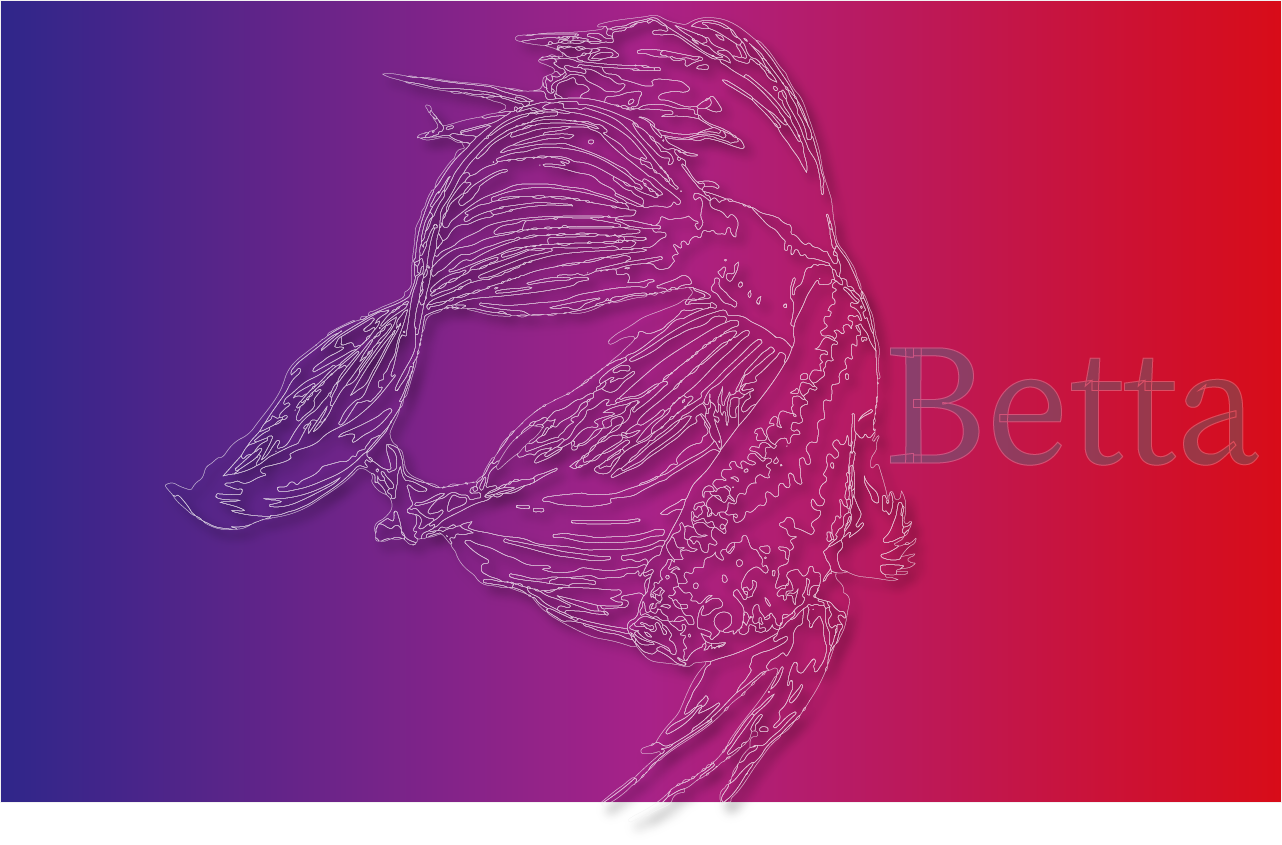
中学のときに一時期、熱帯魚を飼うのが流行っていた時期が
あった。その時、エンゼルフィッシュなどの熱帯魚などを飼っていたのだけど
とある高知県の熱帯魚屋でベタという魚を見て一目惚れ、
すぐさま買ってきて水槽に入れたのだけど、一週間ほどで綺麗な尾びれが
他の魚に食われたりして、徐々に短くなったという事をふと思い出しました。
ーーーー
zipファイルをサーバ上で先日、解凍を行ったのですが
どうも解凍が一部失敗していました。仕方がないので諦めようかなと
思っていたのですが、物は試しだと思いWindowsのPowerShellで
解答して見ようと思い解凍方法をググって試してみました。
試したところうまくすべての画像が解答できました。
結構、こういう事がパソコンの仕事をしているとあります。
あの方法は駄目でも他の言語を使用すれば何とかなるという事があると
思います。思いますではないか・・・、あります。
なのでこの方法が駄目で煮詰まったら別の角度から挑戦してみるのも
良いかなと思います。
タグ
betta, powershell, PowerShell実践ガイドブック, zipファイル, エンゼルフィッシュ, クロスプラットフォーム対応, サーバ上, 一時期, 一目惚れ, 尾びれ, 徹底解説, 思い解凍方法, 次世代シェル, 熱帯魚, 熱帯魚屋, 解凍, 闘魚, 高知県,
CSVのデータ数万行とかをVBAでデータを加工するよりも
2016.05.30
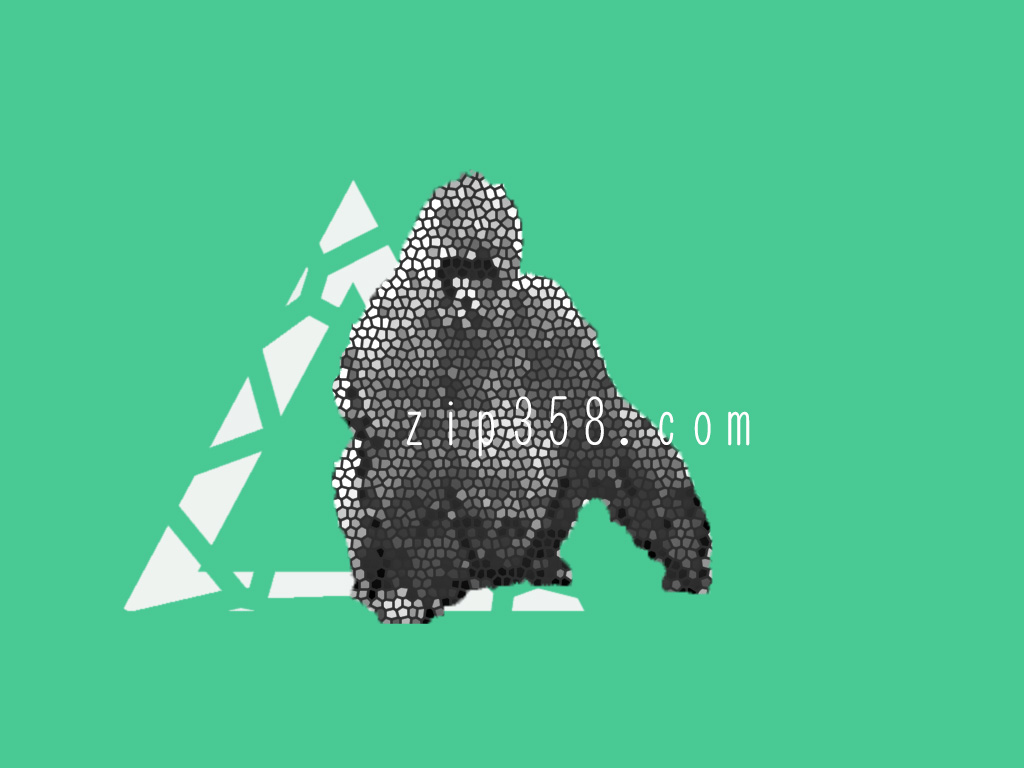
CSVのデータ数万行とかをVBAでデータを加工するよりもPowerShellから加工するべし、、。
まず、いま勤めてる会社、WEB会社なんですが
WEBシステムに使うデータの加工をする機会が結構あったりします。
時には数万行とかのデータを取り込んで
加工することがあるですね。
今まで数万行のデータは分割して
処理をしていたのですが、PowerShellで取り込んで処理する
方法があるみたいなので、これからはソチラで
加工しようかなとか思っています。
ちなみにExcelやPHPだとMバイトのデータを
扱うと処理が落ちる場合が結構あります。
とくにPHPだとファイルをアップロードする場合や
扱えるメモリの設定により処理落ちする事は
多々あります。
なので、PHP側でどうしても
処理を行いたい場合は事前にファイルを分割するか、
処理する時点でshellなどを使いコマンドラインで
ファイルを分割するかなどの方法を
取らないといけないのです。
ファイルをアップロードする時点で
処理を行うか前もって処理を行なったデータを
SQLで読み込むかなど、いろいろな方法があります。
タグ
CSV, Excel, Mバイト, php, powershell, SQL, VBA, WEBシステム, コマンドライン, ソチラ, データ, データ数万行, ファイル, メモリ, 事前, 処理, 処理落ちする事, 加工, 方法, 時点,